یک ویژگی فایل (اغلب فقط به عنوان یک ویژگی یا یک پرچم نامیده می شود) یک نوع ابرداده است که شرایط خاصی را تعریف می کند که در آن یک فایل یا دایرکتوری می تواند وجود داشته باشد.
یک ویژگی می تواند در یکی از دو حالت وجود داشته باشد، بنابراین در هر زمان مشخص یا تنظیم می شود یا پاک می شود، به این معنی که یا فعال است یا نیست.
سیستمعاملهای رایانه، مانند Windows، میتوانند دادهها را با ویژگیهای فایل خاصی برچسبگذاری کنند تا بتوان با دادههایی که ویژگی خاموش دارند، متفاوت رفتار کرد.
فایلها و پوشهها در واقع با اعمال یا حذف ویژگیها تغییر نمیکنند، فقط توسط سیستم عامل و سایر نرمافزارها به طور متفاوتی درک میشوند.
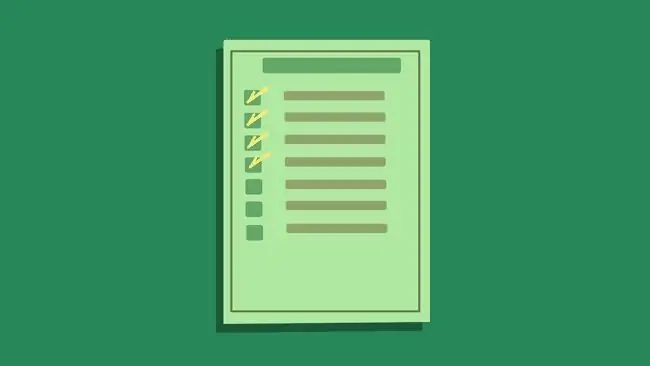
ویژگی های مختلف فایل چیست؟
تعدادی ویژگی فایل در ویندوز وجود دارد، از جمله موارد زیر:
- ویژگی فایل بایگانی
- ویژگی فهرست
- ویژگی فایل پنهان
- ویژگی فایل فقط خواندنی
- ویژگی فایل سیستم
- ویژگی برچسب حجم
موارد زیر ابتدا برای سیستم عامل ویندوز با سیستم فایل NTFS در دسترس بودند، به این معنی که در سیستم فایل قدیمی FAT در دسترس نیستند:
- ویژگی فایل فشرده
- ویژگی فایل رمزگذاری شده
- ویژگی فایل نمایه شده
در اینجا چندین مورد اضافی، البته نادرتر، وجود دارد که توسط ویندوز شناسایی شده است:
- ویژگی فایل دستگاه
- ویژگی فایل یکپارچگی
- ویژگی فایل فهرستبندی نشده محتوا
- بدون ویژگی فایل اسکراب
- ویژگی فایل آفلاین
- ویژگی فایل پراکنده
- ویژگی فایل موقت
- ویژگی فایل مجازی
می توانید در صفحه ثابت ویژگی های فایل مایکروسافت اطلاعات بیشتری درباره آنها بخوانید.
از نظر فنی یک ویژگی فایل معمولی نیز وجود دارد که به معنای عدم وجود ویژگی فایل است، اما شما هرگز نمیبینید که در هیچ کجای استفاده از ویندوز معمولی به آن اشاره شده باشد.
چرا از ویژگی های فایل استفاده می شود؟
ویژگی های فایل وجود دارد تا به شما یا برنامه ای که استفاده می کنید یا حتی خود سیستم عامل، حقوق خاصی برای یک فایل یا پوشه اعطا شود یا از آن محروم شود.
یادگیری در مورد ویژگی های رایج فایل می تواند به شما کمک کند تا بفهمید چرا به عنوان مثال، برخی از فایل ها و پوشه ها به عنوان "مخفی" یا "فقط خواندنی" نامیده می شوند و چرا تعامل با آنها بسیار متفاوت از تعامل با سایر داده ها است.
اعمال ویژگی فایل فقط خواندنی بر روی یک فایل از ویرایش یا تغییر آن به هیچ وجه جلوگیری می کند مگر اینکه مشخصه برای اجازه دسترسی به نوشتن برداشته شود. ویژگی فقط خواندنی اغلب برای فایلهای سیستمی استفاده میشود که نباید تغییر داده شوند، اما میتوانید همین کار را با فایلهای خود انجام دهید که ترجیح میدهید شخصی که دسترسی دارد ویرایش نکند.
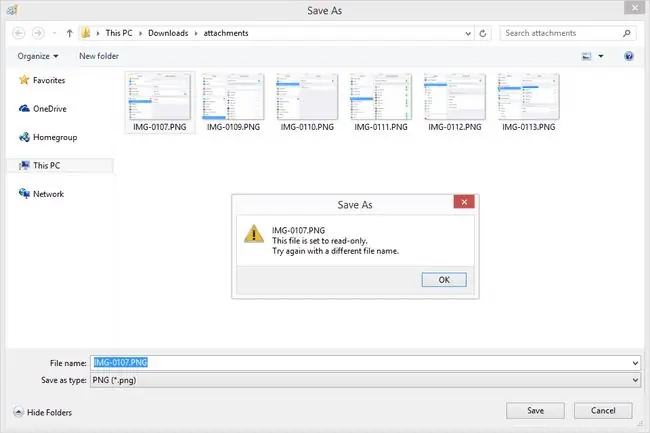
فایل هایی با مجموعه ویژگی های پنهان در واقع از نماهای معمولی پنهان می شوند و حذف، جابجایی یا تغییر تصادفی آنها را بسیار دشوار می کند. فایل همچنان مانند هر فایل دیگری وجود دارد، اما به دلیل اینکه ویژگی پنهان تغییر می کند، از تعامل کاربر معمولی با آن جلوگیری می کند. میتوانید ویندوز را طوری تنظیم کنید که فایلها و پوشههای مخفی را بهعنوان راهی آسان برای مشاهده این فایلها بدون خاموش کردن مشخصه مشاهده کند.
همچنین می توانید ویژگی ها را ترکیب کنید تا یک فایل، برای مثال، نه تنها پنهان شود، بلکه به عنوان یک فایل سیستمی نیز علامت گذاری شود و با ویژگی آرشیو تنظیم شود.
ویژگی های فایل در مقابل ویژگی های پوشه
ویژگیها را میتوان هم برای فایلها و هم برای پوشهها روشن و خاموش کرد، اما پیامدهای انجام این کار کمی بین این دو متفاوت است.
وقتی یک ویژگی فایل مانند ویژگی پنهان برای یک فایل روشن می شود، آن فایل تنها پنهان می شود، نه چیز دیگری.
اگر همان ویژگی روی یک پوشه اعمال شود، گزینههای بیشتری به شما داده میشود تا اینکه فقط پوشه را پنهان کنید: شما این گزینه را دارید که ویژگی را به پوشه به تنهایی یا به پوشه، زیرپوشههای آن و همه موارد اعمال کنید. از فایل های آن.
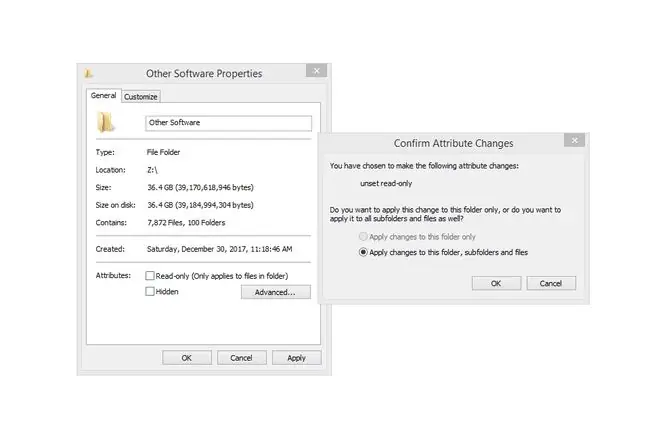
اعمال این ویژگی فایل در زیر پوشههای یک پوشه و فایلهای آن به این معنی است که حتی پس از باز کردن پوشه، همه فایلها و پوشههایی که در آن قرار دارند نیز پنهان میشوند. اولین گزینه پنهان کردن پوشه به تنهایی باعث می شود زیرپوشه ها و فایل ها قابل مشاهده باشند، اما فقط ناحیه اصلی و ریشه پوشه را پنهان می کند.
چگونه ویژگی های فایل اعمال می شوند
اگرچه همه ویژگیهای موجود برای یک فایل دارای نامهای مشترکی هستند که در لیستهای بالا مشاهده کردید، اما همه آنها به یک شکل روی یک فایل یا پوشه اعمال نمیشوند.
مجموعه کوچکی از ویژگی ها را می توان به صورت دستی روشن کرد. در ویندوز، میتوانید این کار را با کلیک راست (یا روی رابطهای لمسی ضربه بزنید و نگه دارید) روی یک فایل یا پوشه، باز کردن ویژگیهای آن، و سپس فعال یا غیرفعال کردن یک ویژگی از لیست ارائه شده انجام دهید.
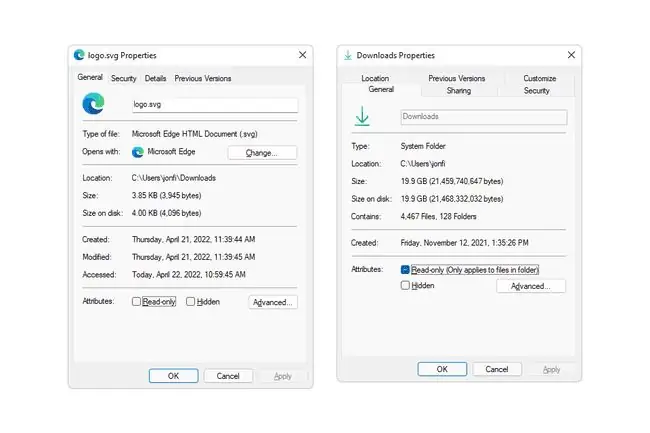
در ویندوز، مجموعه بزرگتری از ویژگی ها را نیز می توان با دستور attrib تنظیم کرد که از Command Prompt در دسترس است. داشتن کنترل ویژگی از طریق یک فرمان به برنامه های شخص ثالث، مانند نرم افزار پشتیبان، اجازه می دهد تا به راحتی ویژگی های فایل را ویرایش کنند.
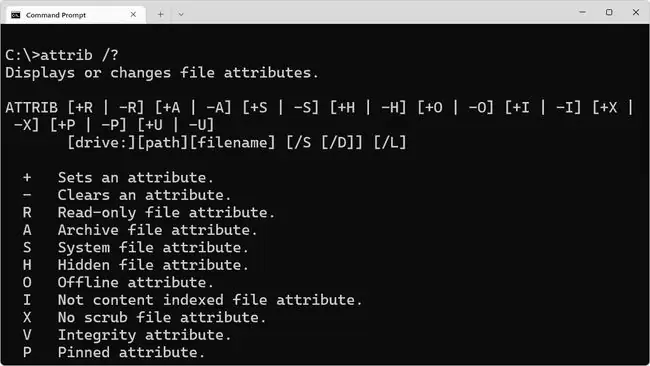
اگر فایلهای فقط خواندنی را با دستور xcopy کپی میکنید، از گزینه /k در دستور استفاده کنید تا آن ویژگی فایل را در پوشه مقصد حفظ کنید.
سیستم عامل های لینوکس می توانند از دستور chattr (تغییر ویژگی) برای تنظیم ویژگی های فایل استفاده کنند، در حالی که chflags (تغییر پرچم ها) استفاده می شود. در macOS.
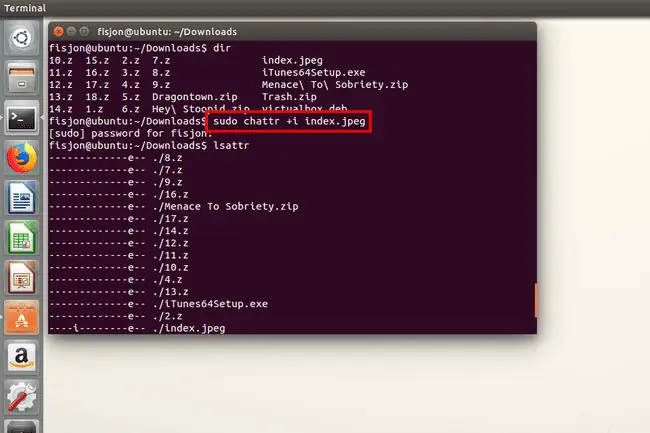
سوالات متداول
کدام ویژگی برای پنهان کردن یک فایل استفاده می شود تا در فهرست فهرست نمایش داده نشود؟
ویژگی فایل مخفی فایلها و پوشهها را از فهرست پنهان میکند. برای اعمال این ویژگی، روی یک فایل کلیک راست کرده و Properties > Hidden را انتخاب کنید تا همه فایلها، از جمله فایلهای مخفی، را از Command Prompt در ویندوز مشاهده کنید. ، از این گزینه دستور dir استفاده کنید: dir /a
کدام ویژگی فایلی را شناسایی می کند که از آخرین نسخه پشتیبان تغییر کرده است؟
ویژگی پرونده آرشیو فایلها را بهعنوان تغییریافته یا ایجاد شده علامتگذاری میکند. معمولاً برنامه ها این ویژگی را به طور خودکار روشن می کنند. برای روشن کردن دستی ویژگی، روی فایل > کلیک راست کنید Properties > Advanced > فایل برای بایگانی آماده استهمچنین می توانید از دستور attrib +a در خط فرمان استفاده کنید.






